
Muchas personas no se toman el tiempo para organizar sus fotos y mucho menos agregarles detalles. Pero si quieres empezar, una de las mejores formas es incluir información sobre tus fotos. Al agregar un título y una descripción a sus imágenes en la aplicación Fotos en Mac, estará en el camino hacia una administración de fotos efectiva.
Títulos y descripciones en fotos
Razones para agregar títulos y descripciones a Fotos
Cada una de tus fotos contiene datos como la fecha en que las capturaste, el tipo de dispositivo que usaste y, si está habilitado, la ubicación.
El título y la descripción son detalles que debes agregar físicamente, pero que pueden ser muy útiles.
Primero, los títulos y las descripciones pueden ayudarlo a buscar mucho más fácilmente . Si ingresa una palabra clave en el cuadro de búsqueda, la aplicación Fotos producirá imágenes y videos usando esa palabra clave en el título y la descripción, así como la fecha y la ubicación.
En segundo lugar, dispondrá de una forma más sencilla de recuperar las fotos y los vídeos. Por ejemplo, puede agregar una descripción sobre la foto que podría no ser obvia a primera vista. Esto es especialmente útil a medida que pasan los años y captura más y más videos de imágenes personales.
Como otro ejemplo, puede usar títulos y descripciones para fotos de negocios, logotipos e imágenes relacionadas para ayudarlo a distinguir entre imágenes similares. Incluir un título como «Logotipo 1 pre-fusión» con una descripción como «Este fue el último logotipo que usó nuestra empresa antes de la fusión», podría ser algo que necesite en el futuro.
Estas son solo algunas de las razones por las que es beneficioso usar títulos y descripciones para sus fotografías y videos. Ahora, echemos un vistazo a cómo agregar esos detalles en la aplicación Fotos en Mac.
Agrega un título y una descripción en Fotos
Abra la aplicación Fotos en su Mac y seleccione una imagen o un video para comenzar. Luego siga estos pasos para agregar un título y / o descripción.
1) Con su foto o video seleccionado, haga clic con el botón derecho y seleccione Obtener información o haga clic en el ícono de Información (letra pequeña “i”) en la barra de herramientas de Fotos.
2) Aparecerá una pequeña ventana con los metadatos de ese elemento. Haga clic en la sección Agregar un título y escriba el título que desea utilizar. Luego haga lo mismo con la sección Agregar una descripción .
3) Cuando termine, use la X para cerrar la ventana de detalles.

Buscando con título o descripción
Como se mencionó, agregar un título y / o descripción a sus fotos y videos puede ayudar cuando desee encontrar uno en particular.
Usando el cuadro de búsqueda en la parte superior de la aplicación Fotos, ingrese una palabra clave que usó en el título o en la descripción.
Las fotos mostrarán tus mejores resultados en la parte superior. Pero también verá resultados basados en dónde se encontró esa palabra clave.
Por ejemplo, en la captura de pantalla a continuación, puede ver que buscamos «caliente» y Fotos nos mostró una imagen con esa palabra en el título.
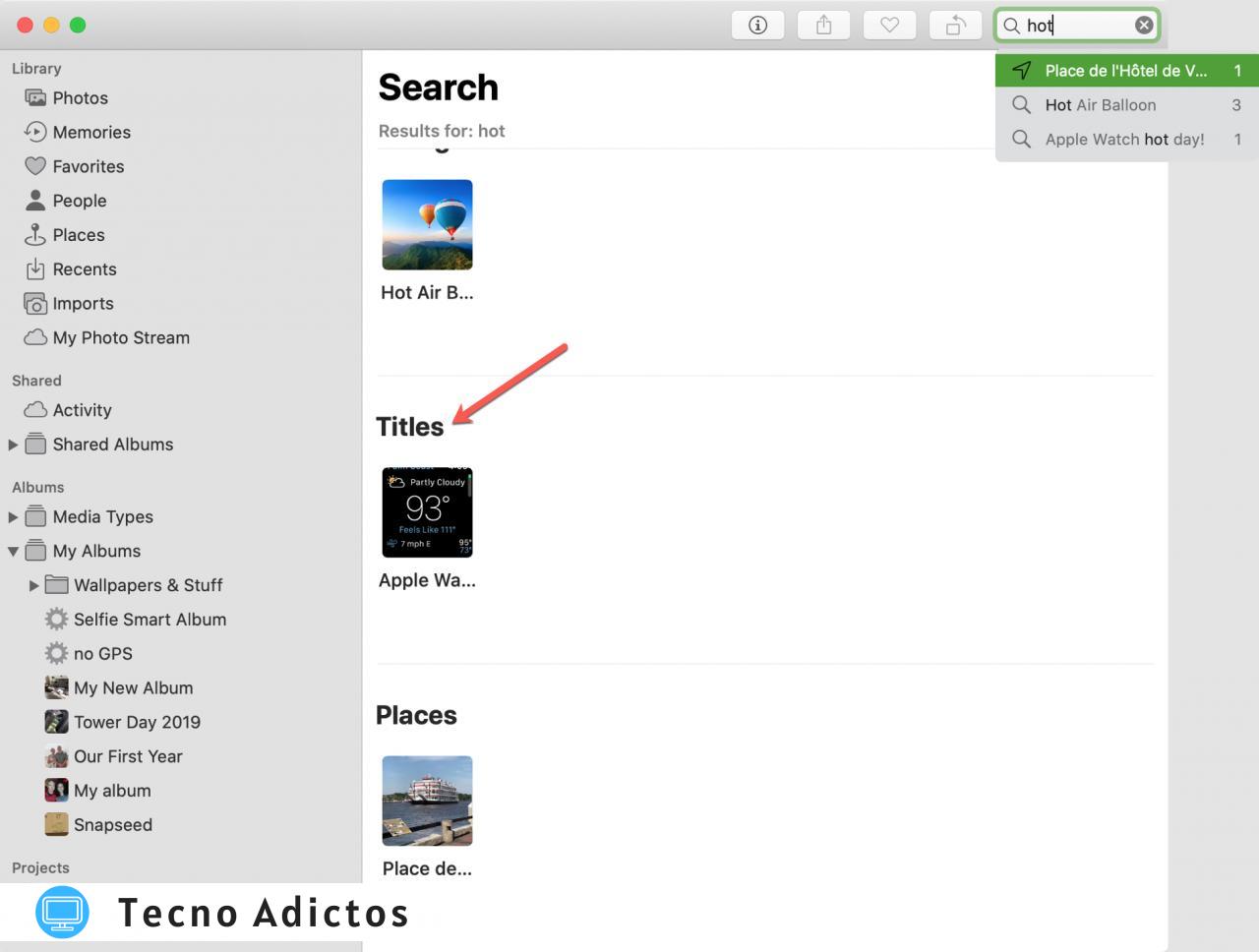
Como otro ejemplo, aquí buscamos “100” y Photos nos mostró una foto con esa palabra clave en la descripción.

Si bien es probable que no recuerde todos los títulos y descripciones que le da a las fotos y videos a lo largo del tiempo, es probable que tenga al menos una palabra clave en mente para buscar. Y recuerde, también puede etiquetar sus fotos con palabras clave .
Muestra tus títulos
Otra característica interesante de agregar títulos en Fotos es que puede ver los que se muestran en lugar del nombre de archivo predeterminado.

Si no ve los títulos o los nombres de archivo debajo de sus fotos y videos, esta es una configuración simple.
Haga clic en Ver > Metadatos y luego haga clic en Títulos . Esto colocará una marca de verificación junto a él y luego debería ver sus títulos en Fotos.
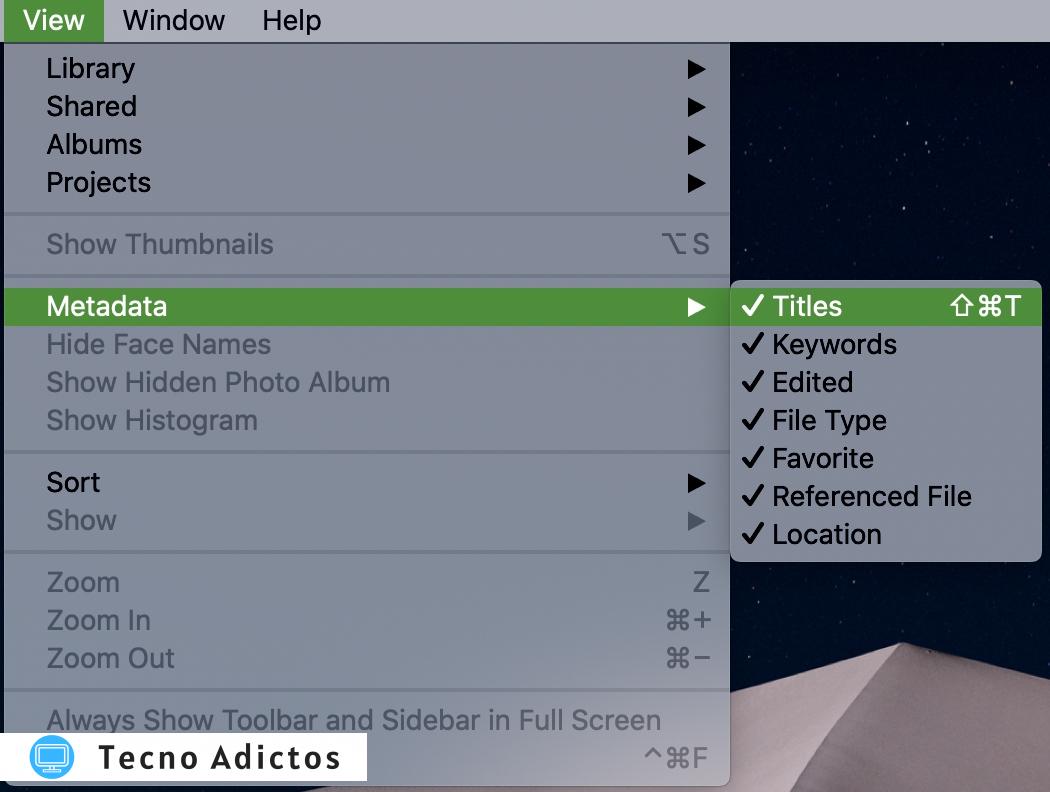
En conclusión
Agregar títulos y descripciones a sus fotos y videos puede ser realmente útil más adelante cuando esté buscando uno en particular. Y con iOS 14, los subtítulos estarán disponibles para fotos en iPhone , que usarán el campo de descripción. Entonces, si comienza ahora en Mac, ¡estará un paso por delante!
¿Entonces, qué piensas? ¿Vas a dedicar un poco de tiempo a agregar títulos y descripciones a tus fotos? ¡Háganos saber a continuación o contáctenos en Twitter !
Para obtener más información, consulte cómo crear carpetas en Fotos y cómo crear álbumes inteligentes en Mac .